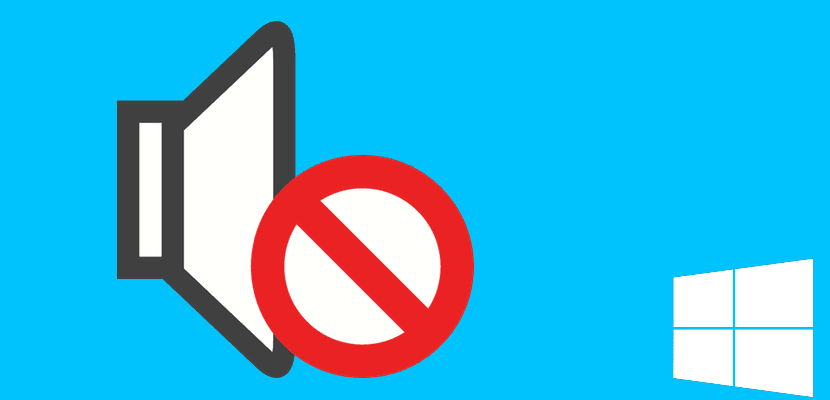
Mnogo puta otkrijemo da je nakon ažuriranja i bez očiglednog razloga zvuk nestao na našem Windows 10 računaru, ili još gore, zvuk je znatno smanjio kvalitetu i postao nepodnošljiv. Obično to mogu biti posljedica nekih jednostavnih problema s upravljačkim programima koje ćemo vam pomoći riješiti u ovom kratkom vodiču. VReći ćemo vam koja su tri brza rješenja za zvučne probleme na Windows 10 računarima, tako da možete ponovo uživati u svim zvukovima.
Kao novi operativni sistem kakav je, u mnogim prilikama nailazimo na određene probleme s upravljačkim programima, posebno s nekim važnim ažuriranjem operativnog sistema Windows 10, a u posljednje vrijeme gotovo je svako ažuriranje znatno važno. Zbog toga vam pokazujemo kako na tri različita načina riješiti najčešće probleme s upravljačkim programom zvuka:
- Pokrenite upravitelj uređaja, upišite «administrator uređaja»U traci za pretragu ili odabirom u samom izborniku Start. Idemo na odjeljak «Kontrolori zvuka, videa i igara«, Jednom kad odaberemo zvučnu karticu da otvorimo svojstva. Odaberemo kontroler i kliknemo na «Ažuriraj upravljački program«. U slučaju da Windows ne pronađe odgovarajući upravljački program, moramo identificirati našu zvučnu karticu u specifikacijama računara i potražiti upravljački program direktno na web mjestu proizvođača, moleći se da je kompatibilna s Windowsom 10.
- Druga metoda je izvođenje istih koraka, ali umjesto da ažuriramo upravljački program, ono što ćemo učiniti je izravno «Deinstalirajte upravljački program«, Odmah nakon toga mi ćemo ponovo pokrenuti računar i Windows će automatski tražiti upravljački program zvučne kartice za nas.
- Ako nijedna od gore navedenih metoda ne funkcionira, tada moramo otići na generički Windows zvučni upravljački program Ažuriranje softvera upravljačkog programa ... > U računaru potražite softver za upravljačke programe > Dozvolite mi da ga odaberem sa liste upravljačkih programa na računaru, odaberite Audio uređaj visoke definicije.
Nadamo se da vam je ovaj vodič pomogao da riješite probleme sa zvučnim upravljačkim programima kada nam je bez očitog razloga ponestalo zvuka na računaru.